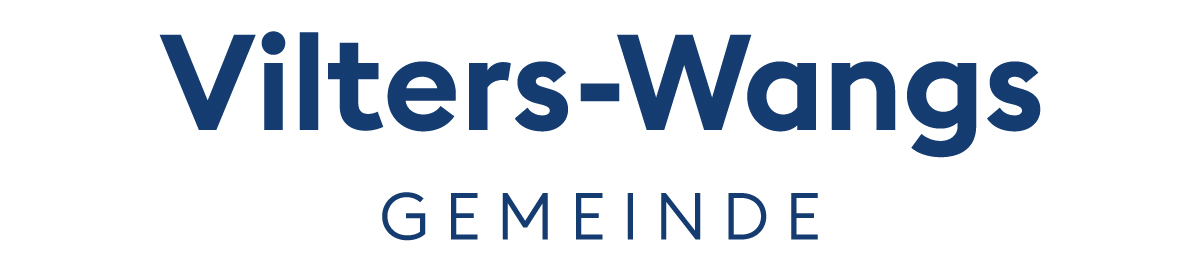Stellen auch Sie Ihr Unternehmen vor!
Ist Ihre Firma schon in unserem Firmenverzeichnis eingetragen? So gehen Sie vor:
Wir bieten ortsansässigen Unternehmen die Möglichkeit, sich kostenlos in unser Firmenverzeichnis einzutragen. Sie erhalten dann auch eine eigene Firmenseite (Porträtseite mit kurzer Beschreibung, Kontaktangaben und Foto oder Logo) und ein Unternehmenskonto, um ihre Firmenseite zu aktualisieren und Firmenanlässe zu veröffentlichen. Das Vorgehen wird im Folgenden beschrieben:
Unternehmen eintragen und Unternehmens-Porträtseite erstellen
Um Ihr Unternehmen einzutragen, klicken Sie bitte unter „Firmenverzeichnis/Gewerbeverzeichnis/Unternehmensverzeichnis“ auf den Link „Unternehmen hinzufügen“, der oberhalb und/oder unterhalb des Firmenverzeichnisses erscheint. Nun öffnet sich eine Eingabe-Maske.
Tragen Sie die Angaben zu Ihrem Unternehmen in die vorbereitete Maske ein. Bitte erfassen Sie im E-Mail-Feld unter „Kontaktdaten des Unternehmens“ die offizielle E-Mail-Adresse Ihres Unternehmens; diese E-Mail-Adresse werden Sie später auch für die Anmeldung im Unternehmenskonto benötigen. Sie können auch ein Foto oder Logo hinzufügen (JPG- oder GIF-Format, max. 200 kB). Wenn Sie alle Angaben erfasst haben, klicken Sie unten rechts auf „Unternehmen hinzufügen“.
Bitte beachten Sie:
- Ihr Eintrag gelangt vor der Veröffentlichung zur Prüfung zu einem oder einer unserer MitarbeiterInnen. Erst wenn diese Person den Eintrag geprüft und genehmigt hat, wird er in den Webauftritt eingefügt. Sie müssen sich also möglicherweise ein paar Tage gedulden, bis Ihr Eintrag im Webauftritt erscheint.
Sie werden per E-Mail informiert, wenn Ihre Unternehmens-Porträtseite im Webauftritt erscheint. Zu diesem Zeitpunkt erhalten Sie auch ein Passwort für die Anmeldung in Ihrem Unternehmenskonto.
Sich im Unternehmenskonto anmelden
Sobald Ihre Firmenseite erscheint, können Sie sich von dieser Seite aus auch in Ihrem Unternehmenskonto anmelden . Erst wenn Sie sich in Ihrem Unternehmenskonto angemeldet haben, können Sie die folgenden Funktionen nutzen:
- Sie können Ihre Unternehmens-Porträtseite bearbeiten.
- Sie können Firmenanlässe veröffentlichen.
So melden Sie sich im Unternehmenskonto an: Öffnen Sie die Porträtseite Ihres Unternehmens und klicken Sie hier auf „anmelden“. Nun erscheint eine Eingabemaske, die auf der unteren Seitenhälfte einen Passwort-Zustellservice enthält. Bevor Sie sich zum ersten Mal einloggen, müssen Sie sich ein Passwort an die offizielle E-Mail-Adresse Ihres Unternehmens schicken lassen. Das Passwort wird Ihnen unverzüglich zugestellt. Mit der E-Mail-Adresse und dem Passwort können Sie sich danach auf der oberen Seitenhälfte der Eingabemaske anmelden und auf das Firmenkonto zugreifen. Nach der Anmeldung werden die im Unternehmenskonto verfügbaren Menüs, „Unternehmen bearbeiten“ und „Anlass hinzufügen“, angezeigt. Die beiden Menüs werden im Folgenden (unterhalb der Abbildung) vorgestellt.
Unternehmensseite bearbeiten
Um die Unternehmensseite zu bearbeiten, klicken Sie nach der Anmeldung im Unternehmenskonto auf „Unternehmen bearbeiten“. Nun gelangen Sie zum Formular mit den aktuellen Inhalten der Unternehmensseite. Hier können Sie die gewünschten Änderungen vornehmen und die geänderten Inhalte mit einem Klick auf „Unternehmen speichern“ bestätigen. Ihr geänderter Eintrag gelangt nun erneut zur Prüfung zu einem oder einer unserer MitarbeiterInnen. Erst wenn diese Person die Änderungen geprüft und genehmigt hat, werden sie in den Webauftritt eingefügt. Sie müssen sich also möglicherweise ein paar Tage gedulden, bis die Änderungen im Webauftritt erscheinen.
Firmenanlass veröffentlichen
Um einen Firmenanlass zu veröffentlichen, klicken Sie nach der Anmeldung im Unternehmenskonto auf „Anlass hinzufügen“. Nun gelangen Sie zum Drittintegrationsformular für Anlässe. Die im Unternehmenskonto hinterlegten Kontaktdaten wurden in dieses Formular bereits eingefügt. Prüfen Sie diese Angaben, führen Sie je nach Situation die folgenden Punkte 1 und/oder 2 aus und gehen Sie dann zu Punkt 3 über:
- Falls die automatisch eingefügten Angaben veraltet sind, schliessen Sie das Anlassformular, wählen Sie „Unternehmen bearbeiten“ (siehe oben) und aktualisieren Sie die Unternehmensdaten. Speichern Sie die aktualisierten Angaben und klicken Sie danach erneut auf „Anlass hinzufügen“.
- Falls die automatisch eingefügten Angaben auf den aktuellen Anlass nicht zutreffen, nehmen Sie die nötigen Anpassungen vor.
- Füllen Sie die weiteren Angaben ins Formular ein und klicken Sie unten rechts in der Eingabe-Maske auf das Feld „Anlass hinzufügen“. Ihr Veranstaltungshinweis gelangt nun zur Prüfung zu einem oder einer unserer MitarbeiterInnen. Erst wenn diese Person den Eintrag geprüft und genehmigt hat, wird er in den Webauftritt eingefügt. Sie müssen sich also etwas gedulden, bis Ihr Anlass angezeigt wird.
Bitte beachten Sie:
- Üblicherweise erscheinen die Firmenanlässe nach dem Aufschalten sowohl auf Ihrer Firmenseite als auch im allgemeinen Veranstaltungskalender unseres Webauftritts (Rubrik „Anlässe“). Falls es sich um einen internen Firmenanlass handelt, der nicht im öffentlichen Veranstaltungskalender erscheinen soll, markieren Sie bitte in der Eingabe-Maske das Feld „interner Anlass“. Der Anlass wird dann nur auf der Firmenseite erscheinen.
- In der Rubrik „Anlässe“ unseres Webauftritts erscheint ebenfalls ein Link „Anlass hinzufügen“. Dieser Link ist aber nur für Organisatoren gedacht, die keine eigene Webseite in unserem Webauftritt haben. Benutzen Sie diesen Link also nicht für Ihre Firmenanlässe, sondern erfassen Sie alle Firmenanlässe von Ihrer Firmenseite aus. Nur so werden die Anlässe nämlich auch auf Ihrer Firmenseite veröffentlicht, und nur so erscheint im allgemeinen Veranstaltungskalender bei Ihrem Anlass unter „Organisator“ ein Link zu Ihrer Firmenseite.